excel分类
excel不仅可以作为数据展示,它的强大功能还有计算和统计,excel的计算功能远比我们想象的要强大的多,它的统计功能还可以按照各种条件的设置进行分类汇总,分类汇总会方便数据应用,我们一起来学习如何把数据在excel分类吧。
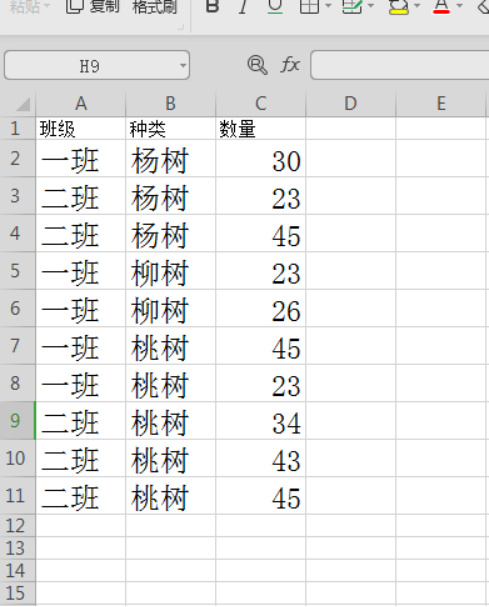
如何把数据在excel分类?
excel不仅可以作为数据展示,它的强大功能还有计算和统计,excel的计算功能远比我们想象的要强大的多,它的统计功能还可以按照各种条件的设置进行分类汇总,分类汇总会方便数据应用,我们一起来学习如何把数据在excel分类吧。
1、在植树表中,完成对各种类树木数量总和的分类汇总,汇总结果显示在数据下方,如下图所示。
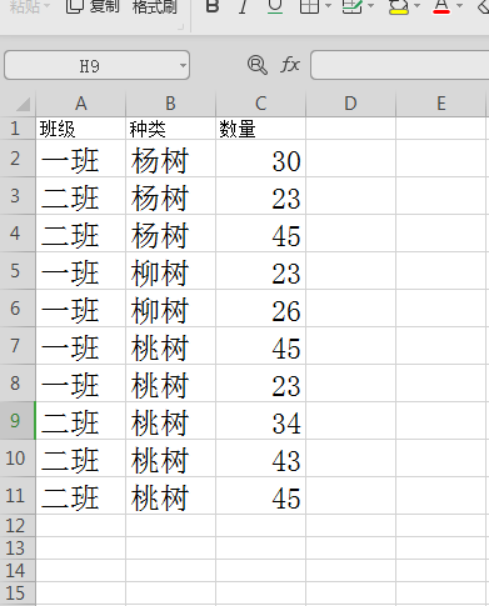
2、选择数据——分类汇总,如下图所示。
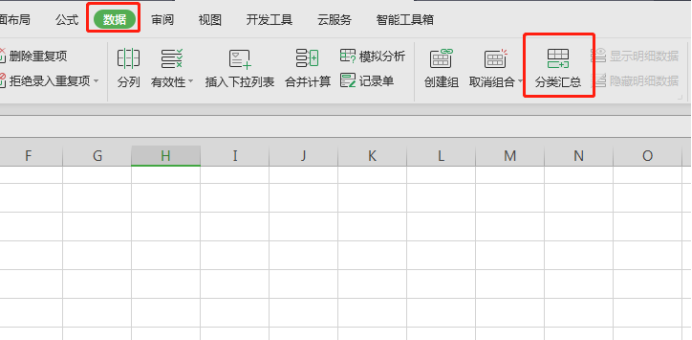
3、得到分类汇总对话框,如下图所示。
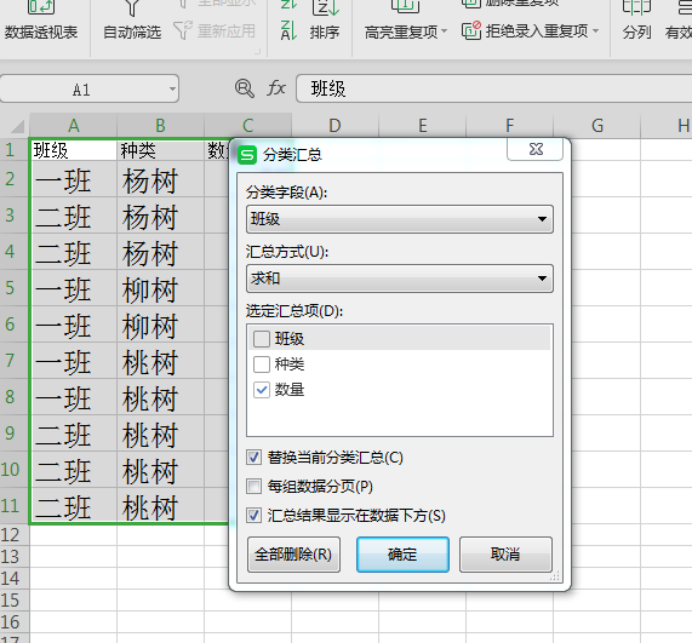
4、完成对各种类树木数量总和的分类汇总,那么分类字段选择种类,那么汇总方式选择求和,如下图所示。
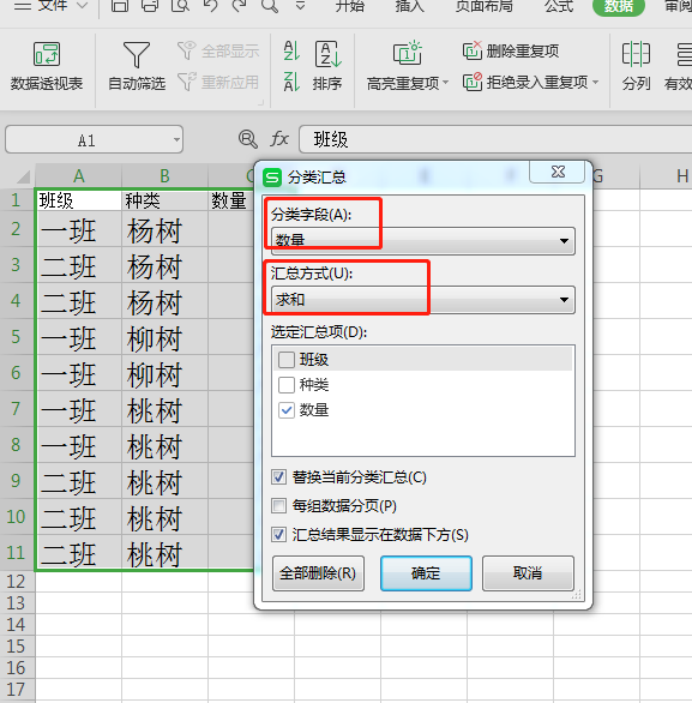
5、完成对各种类树木数量总和的分类汇总,那么选定汇总项选择销售额,汇总结果显示在数据下方,最后确定,如下图所示。
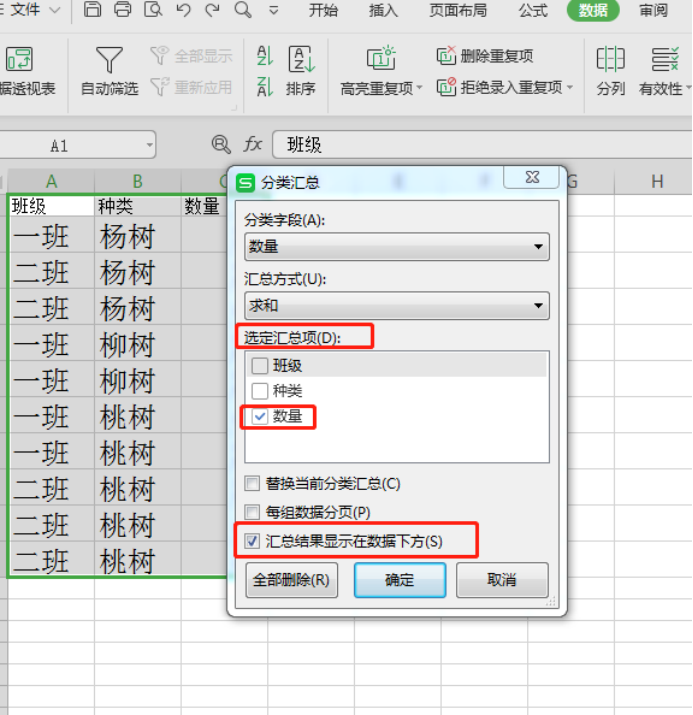
6、结果显示如下图所示。
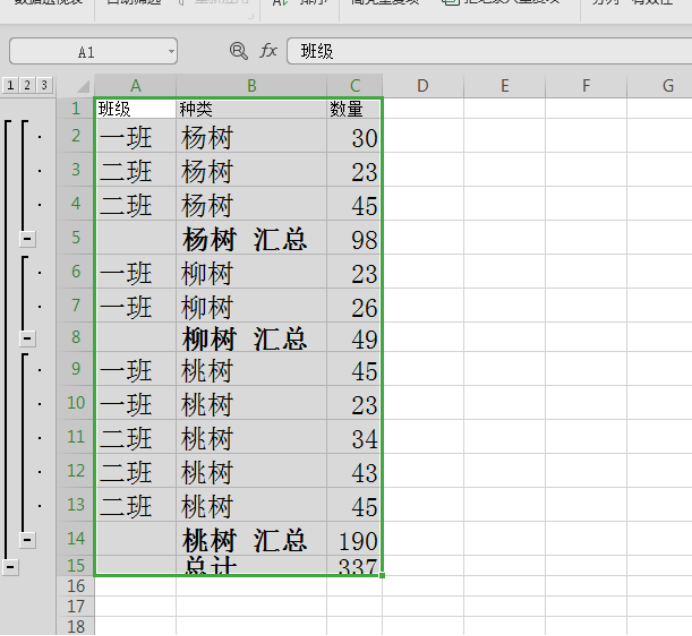
通过以上的操作,我们把数据在excel中进行了分类汇总,这个操作在数据整理的时候经常会用到,比起传统的人工汇总方便了很多,也大大提高了效率,而且准确率有很大的保障,excel表格的应用可以灵活的实现更多的复杂操作,节省了大量的人力投入。小编会陆续的把办公软件的知识带给大家。
本篇文章使用以下硬件型号:联想小新Air15;系统版本:win10;软件版本:wps 2019。
你知道excel分类汇总吗?
在平常工作中excel表格会帮助我们整理很多不同类别的数据,如何把这些数据进行分类汇总呢?今天小编就跟大家分享excel分类汇总的操作方法,一起学起来吧。
1.首先打开excel。点击文件,选中需要分类汇总的列:选择菜单的“数据”,单击升序排序。如图所示。
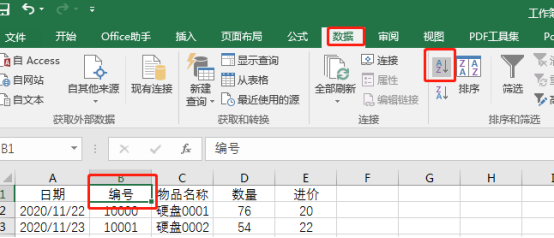
2.分类汇总:选择菜单的“数据”,单击“分类汇总”。如图所示。

3.在分类汇总对话框选择相应的项:分类字段选择要分类汇总的列名,这里选择“物品名称”;选定汇总项勾选“数量和进价”两列。如图所示。
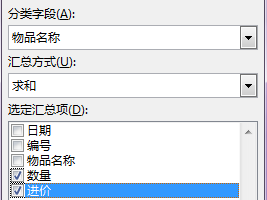
4.按照如上步骤得出分类汇总后的界面图。单击左侧的1,2,3,可分别显示汇总的项目。如图所示。
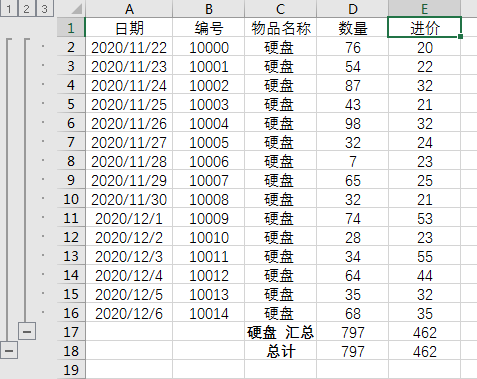
5.查看示例:选择2,显示如下,表明:按照物品名称的分类所有物品的数量和进价总和。如图所示。
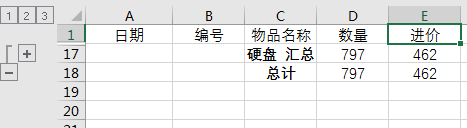
以上就是小编分享给大家的excel分类汇总如何操作的具体介绍,大家可以通过excel表格分类汇总多试几种不同的情况,来复习excel分类汇总的操作方法。excel的分类汇总是我们工作中经常使用的基础操作,希望通过今天的分享,大家能学到有用的知识。感谢观看,下次见。
本篇文章使用以下硬件型号:联想小新Air15;系统版本:win10;软件版本:excel2016。


